新版tplink路由器固件升级_tplink软件升级办法
时间:2024/1/10作者:未知来源:手揣网教程人气:
- TP-LINK路由器是经典的11n无线路由器,集有线无线于一体,符合802.11n(Draft 2.0)标准。采用MIMO技术,可提供更好的无线传输性能、稳定性和无线覆盖范围。同时采用CCA技术,能自动避开频道干扰并充分利用频道捆绑优势。
本文主要介绍新版tplink路由器固件升级的方法,固件升级有时候又叫做:软件升级。
温馨提示:
路由器的固件,相当于电脑的操作系统、手机系统,这个很好理解。一个固件的好坏、优劣,直接影响到路由器的运行。
新版tplink路由器固件升级的方法非常的简单,因为新版tplink路由器,支持在线升级了。只需要登录到管理页面,找到相应的选项,点一下鼠标就可以升级了。
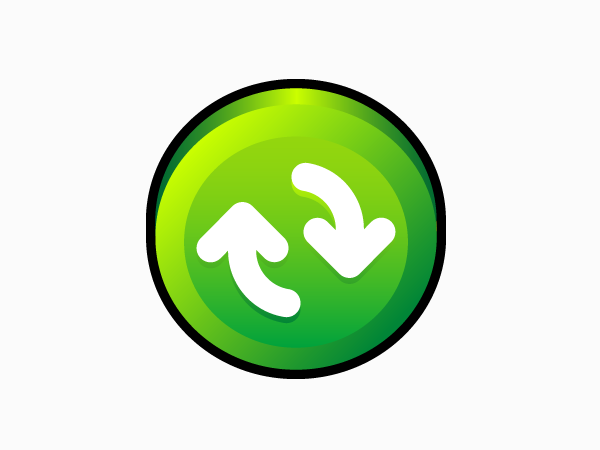
一、登录到管理页面
先打开电脑中的浏览器软件,在浏览器中输入tplogin.cn,打开登录页面——>输入“管理员密码”,登录到这台新版tplink路由器的管理页面。
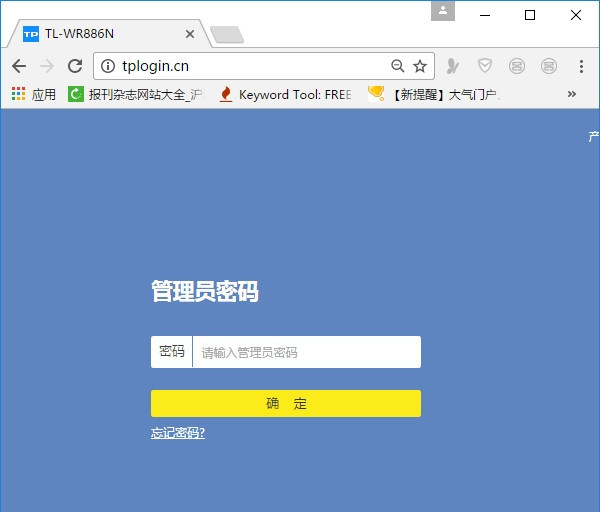
输入管理员密码,登录到新版tplink管理页面 注意问题:
(1)、如果在浏览器中输入tplogin.cn后,无法打开登录界面;解决办法请点击阅读下面的教程:
tplogin.cn管理页面打不开解决办法
(2)、对于新版tplink路由器“管理员密码”有疑问的用户,可以参考下面的文章
新版tplink路由器管理员密码是多少?
(3)、如果忘记了“管理员密码”,无法登录到tplink路由器的管理页面。此时,只能够把你的这台tplink恢复出厂设置,然后重新设置上网,重新来设置限速。
不知道如何恢复出厂设置的用户,可以点击阅读下面的教程:
新版tplink路由器怎么恢复出厂设置?
二、tplink固件升级
1、点击“路由设置”选项打开
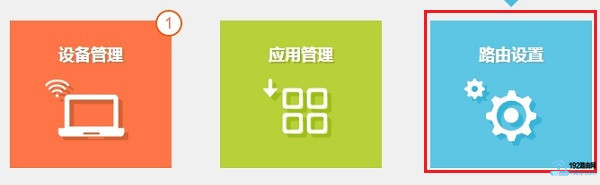
点击“路由设置”选项打开 2、点击左侧页面中的“软件升级”——>然后在右侧“在线升级”选项下,点击:检查新版本按钮,如下图所示。
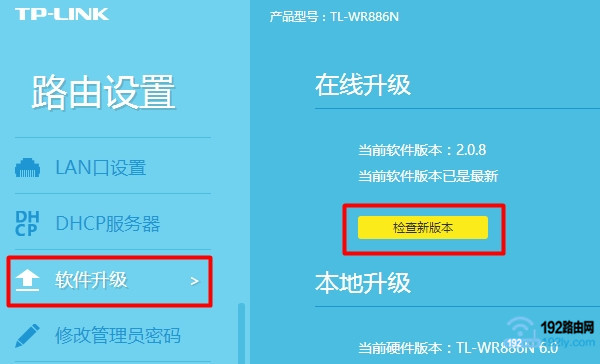
新版tplink在线升级软件 点击后,新版tplink路由器会自动连接到官网服务器,检查是否有新版本固件,如果有新版本固件,会自动下载固件并进行安装,非常的简单方便。
注意问题:
除了使用“在线升级”的方式,来升级tplink的固件。还可以使用下面的“本地升级”。
本地升级,要求用户先去tplink官网,下载你这台tplink路由器最新版固件,然后进行升级;这种操作方式,比较麻烦,一般不建议大家使用的。
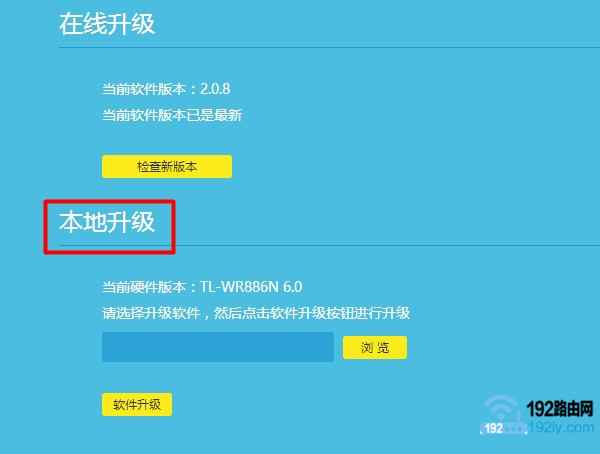
新版tplink本地升级软件 好了,以上就是新版tplink路由器升级软件的方法,非常的简单。只需要登录到这台tplink管理页面,打开“软件升级”选项,就可以进行升级了。
新版tplink路由器上网设置方法(电脑版)
新版tplink路由器用手机APP设置方法
新版tplink路由器用手机浏览器设置方法
新版tplink怎么查看路由器的连接人数?
新版tplink怎么修改wifi密码?
新版tplink无线桥接设置方法
TP-LINK无线路由采用UFO幽浮外观,造型时尚;信号灵敏、界面友好、功能强大、安全放心。它性价比很高,适合家庭、学生、商务人士使用。
关键词:新版tplink路由器固件升级_tplink软件升级办法
